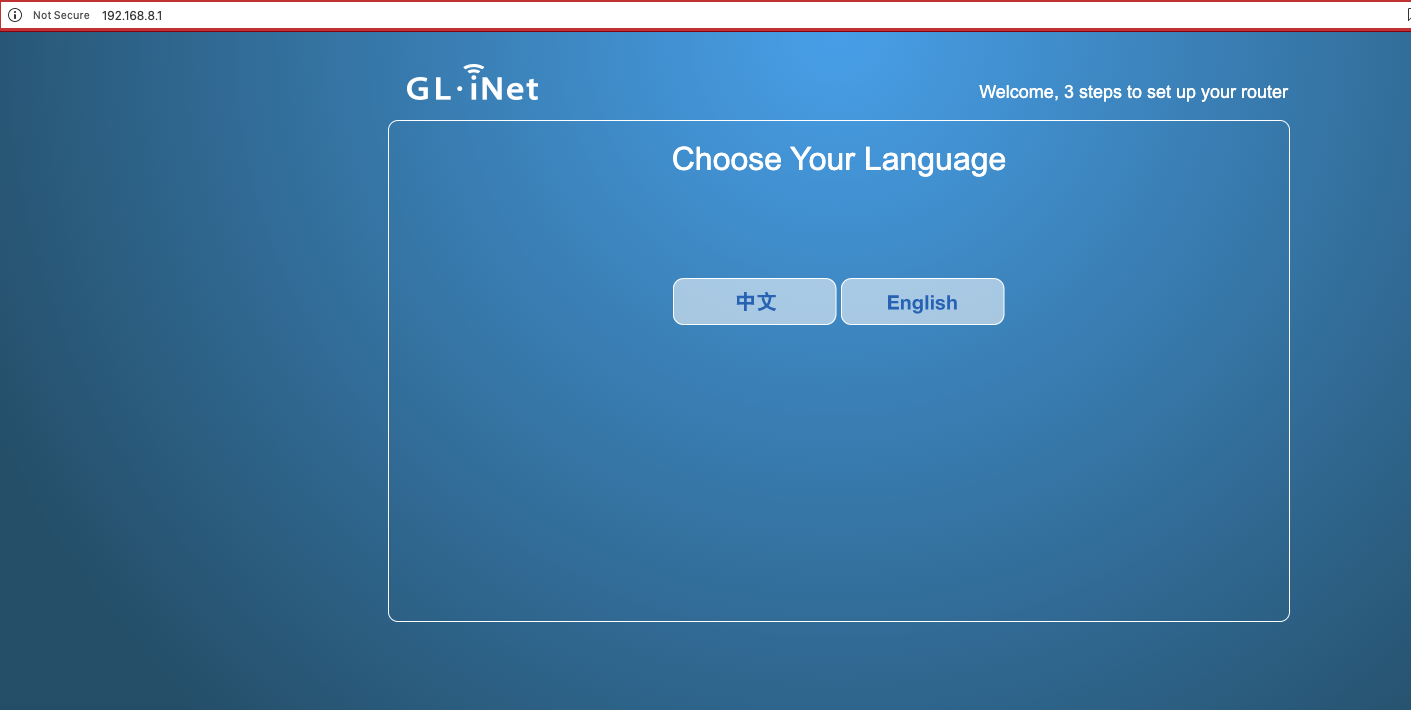Inhaltsverzeichnis
Router flashen: GL.iNet GL-AR150
Hier ist beschrieben, wie man die Firmware von Freikunk München auf den GL.iNet GL-AR150 lädt. Bitte prüfe unbedingt auf dem Typenschild auf der Rückseite, dass es sich um genau dieses Modell handelt, und beachte auch die allgemeine Anleitung: Router flashen.

Firmware herunterladen
Als erstes solltest Du die aktuelle Freifunk München Firmware für den GL-AR150 herunterladen. Am besten nimmst Du den Update-Kanal „stable“. Die Router von GL.iNet werden von Werk ab mit OpenWRT geliefert, deshalb gibt es nur Upgrade-Firmware.
Router verkabeln
Jetzt verbindest Du die Netzwerkbuchse Deines Rechners mit einem LAN-Kabel mit der LAN-Buchse des Routers und steckst in dann an einer Steckdose an.
Firmware austauschen
Nun ist es an der Zeit den Router einzuschalten. Nach ungefähr 2 Minuten ist der Router gestartet und hat Deinem Rechner eine IP-Adresse zugewiesen. Das kann etwas dauern, also nicht zu ungeduldig werden. Der Rechner wird meist eine Systemnachricht ausgeben, dass er nun mit einem Netzwerk neu verbunden ist.
Mit dem Browser rufst Du nun die Adresse http://192.168.8.1 auf. Es erscheint eine Webseite, auf der Du den folgenden Schritten folgen musst. Wenn die Seite bei Dir anders aussieht, scrolle bitte etwas nach unten, dort sind die Schritte für eine neuere Firmwareversion beschrieben.
Firmware austauschen bei Originalfirmware v2
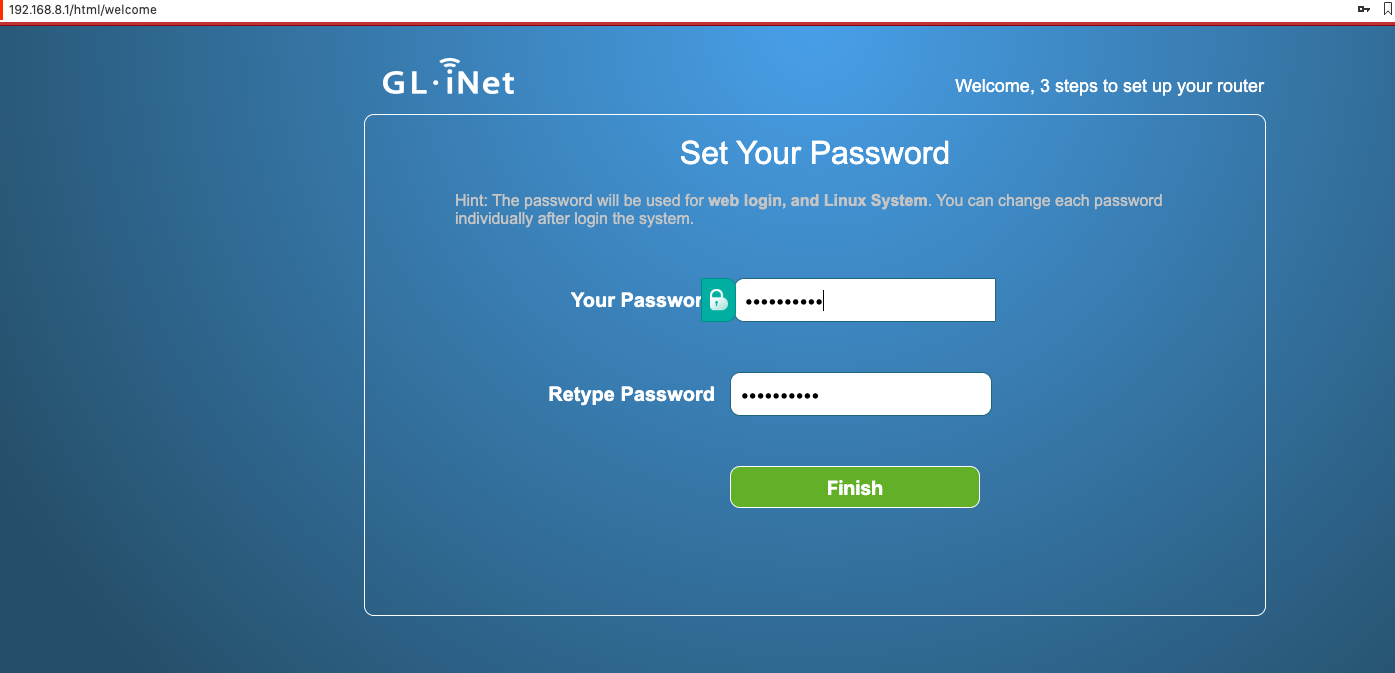 Hier musst Du ein Passwort vergeben. Welches ist vollkommen egal, weil die Freifunkfirmware sowieso komplett neu eingerichtet wird.
Hier musst Du ein Passwort vergeben. Welches ist vollkommen egal, weil die Freifunkfirmware sowieso komplett neu eingerichtet wird.
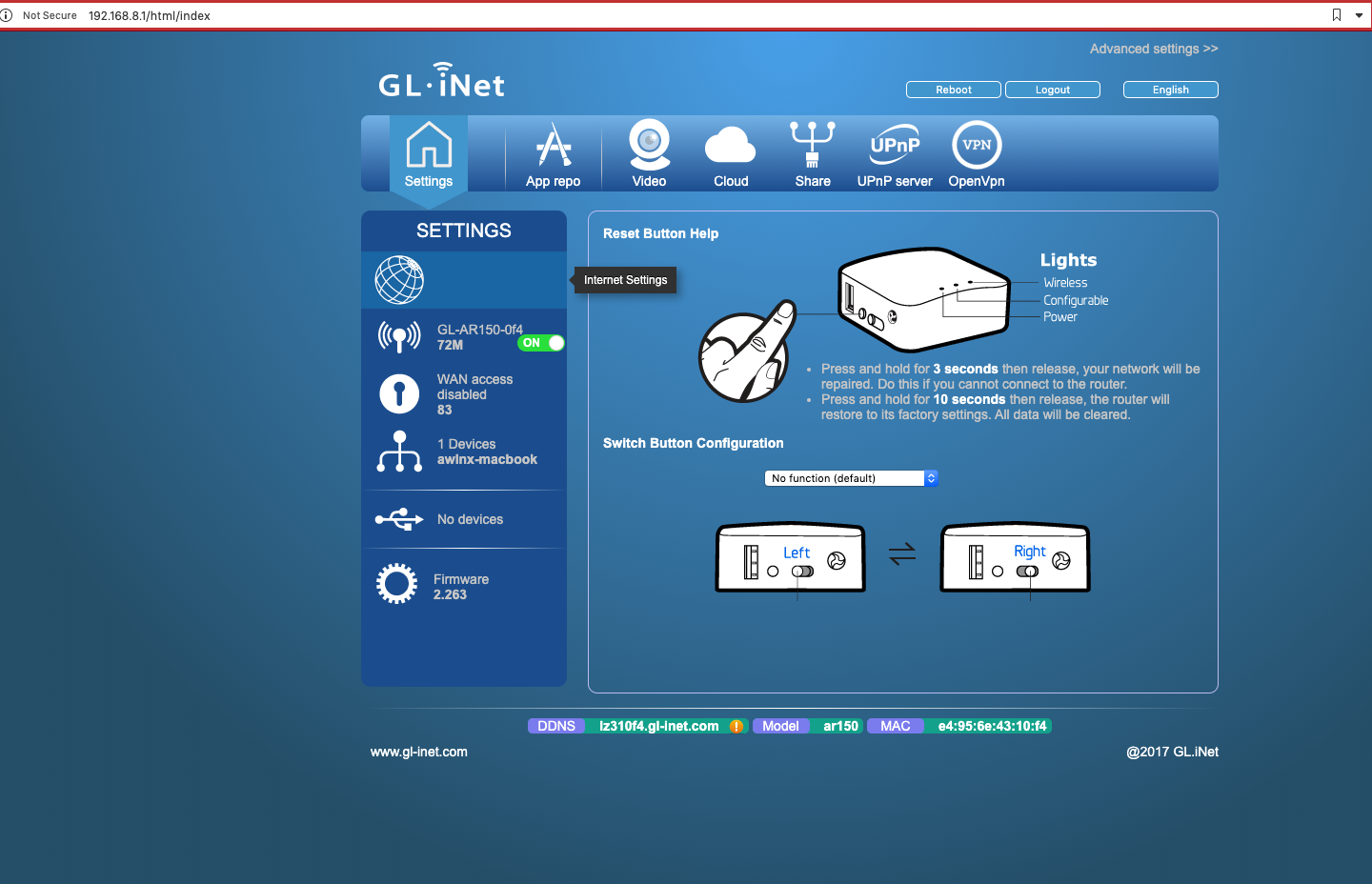 Hier wählst Du links oben „Settings“ und klickst dann links unten auf das große Zahnrad bei „Firmware“.
Hier wählst Du links oben „Settings“ und klickst dann links unten auf das große Zahnrad bei „Firmware“.
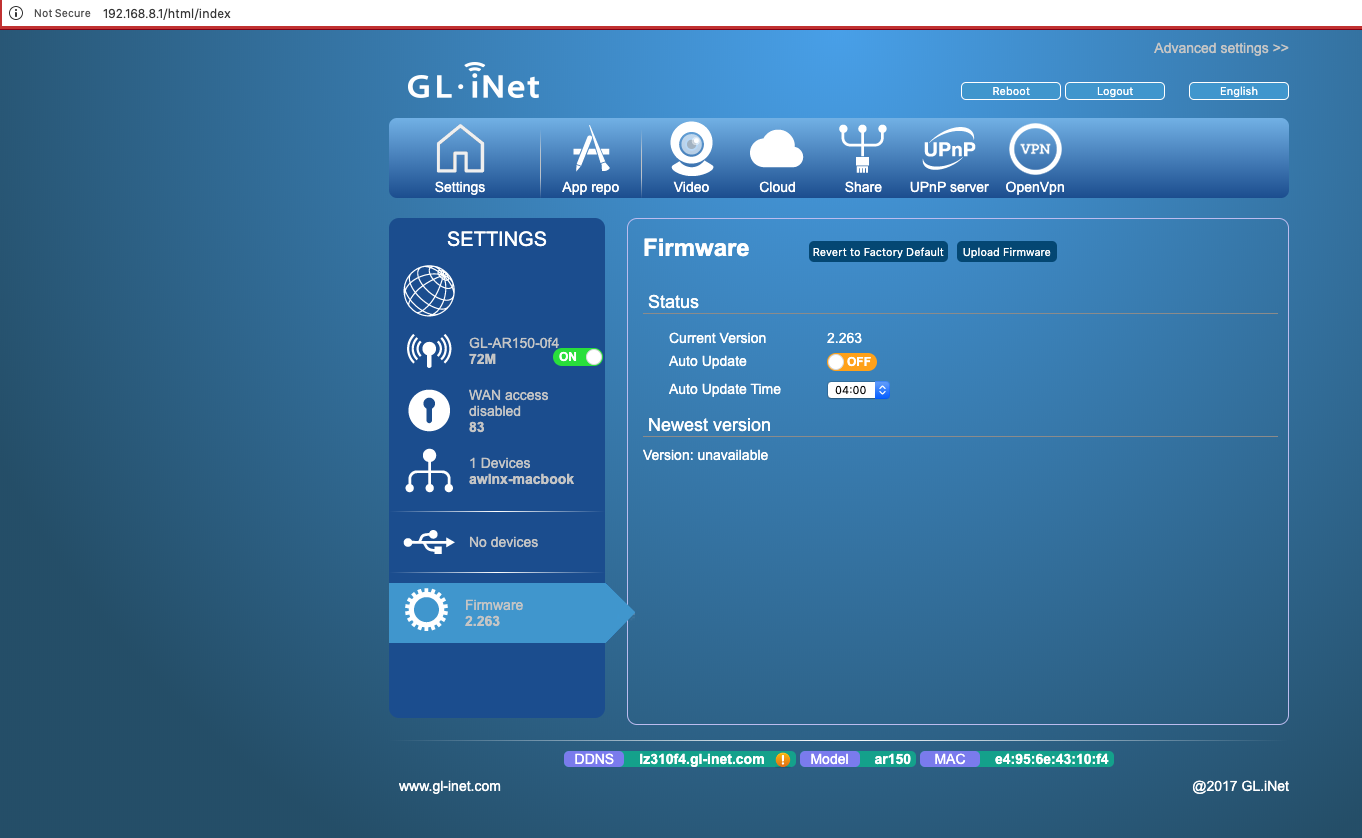 Dann klickst Du rechts oben auf „Upload Firmware“.
Dann klickst Du rechts oben auf „Upload Firmware“.
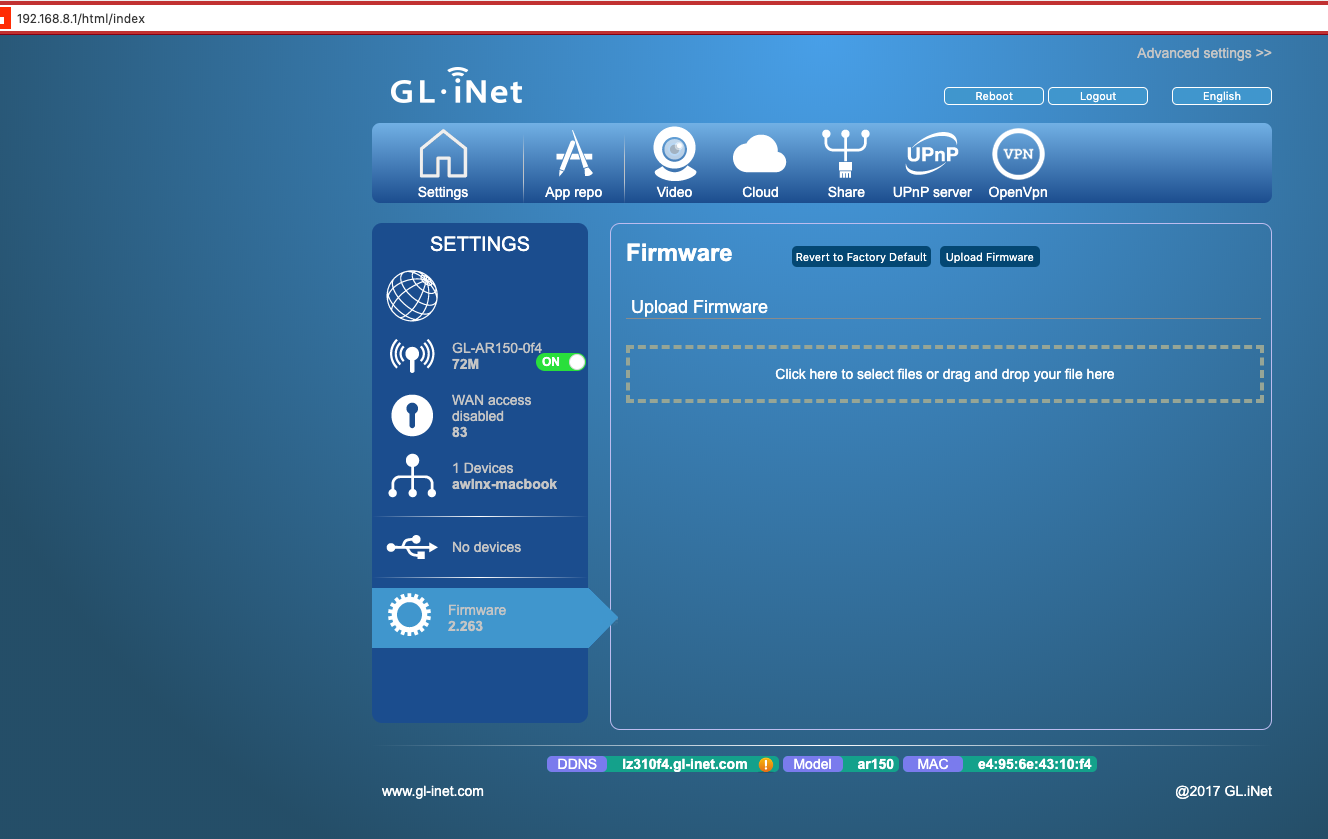 Ein Klick in die gestrichelte Box öffnet den Dateiauswahldialog.
Ein Klick in die gestrichelte Box öffnet den Dateiauswahldialog.
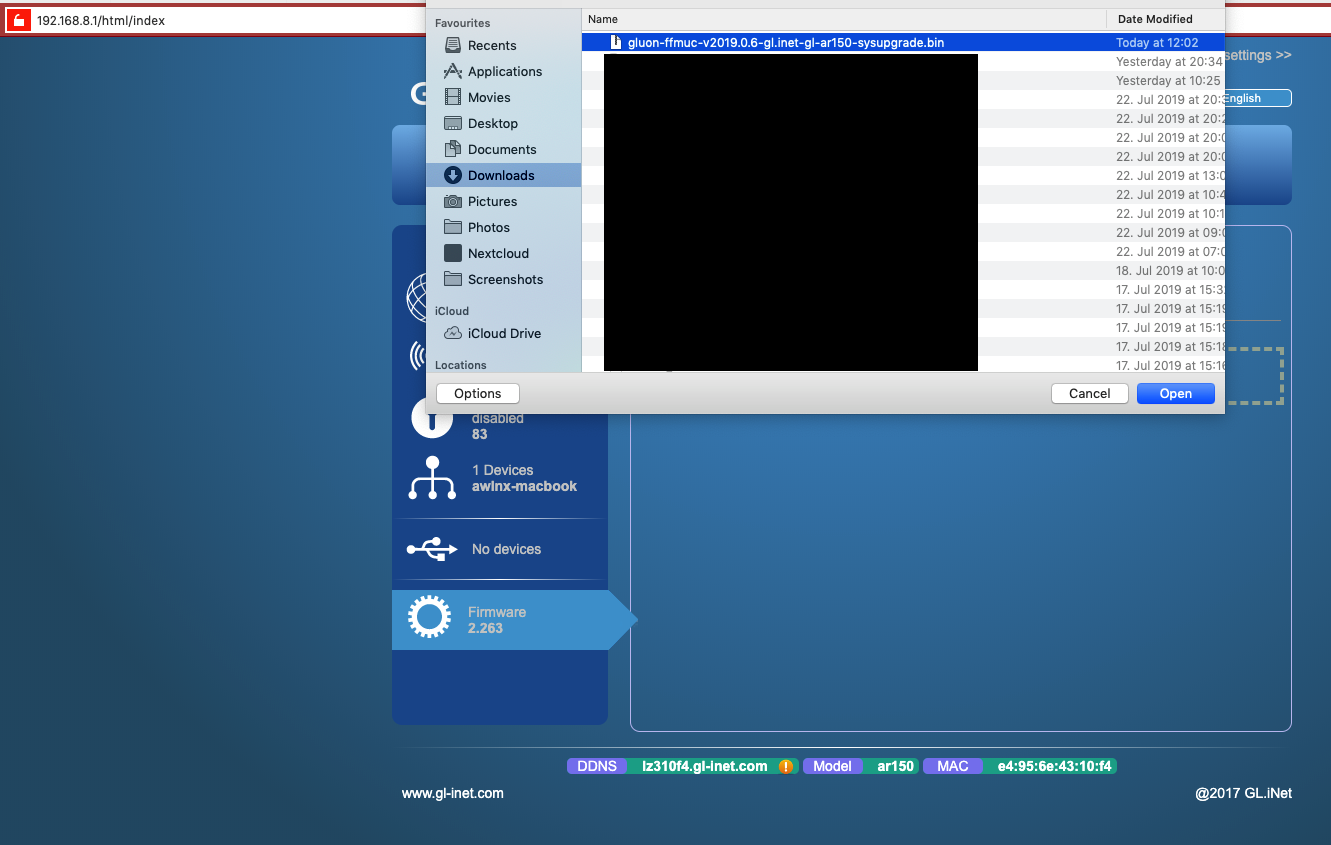 Wähle die vorher heruntergeladene Firmwaredatei auf Deinem Rechner aus.
Wähle die vorher heruntergeladene Firmwaredatei auf Deinem Rechner aus.
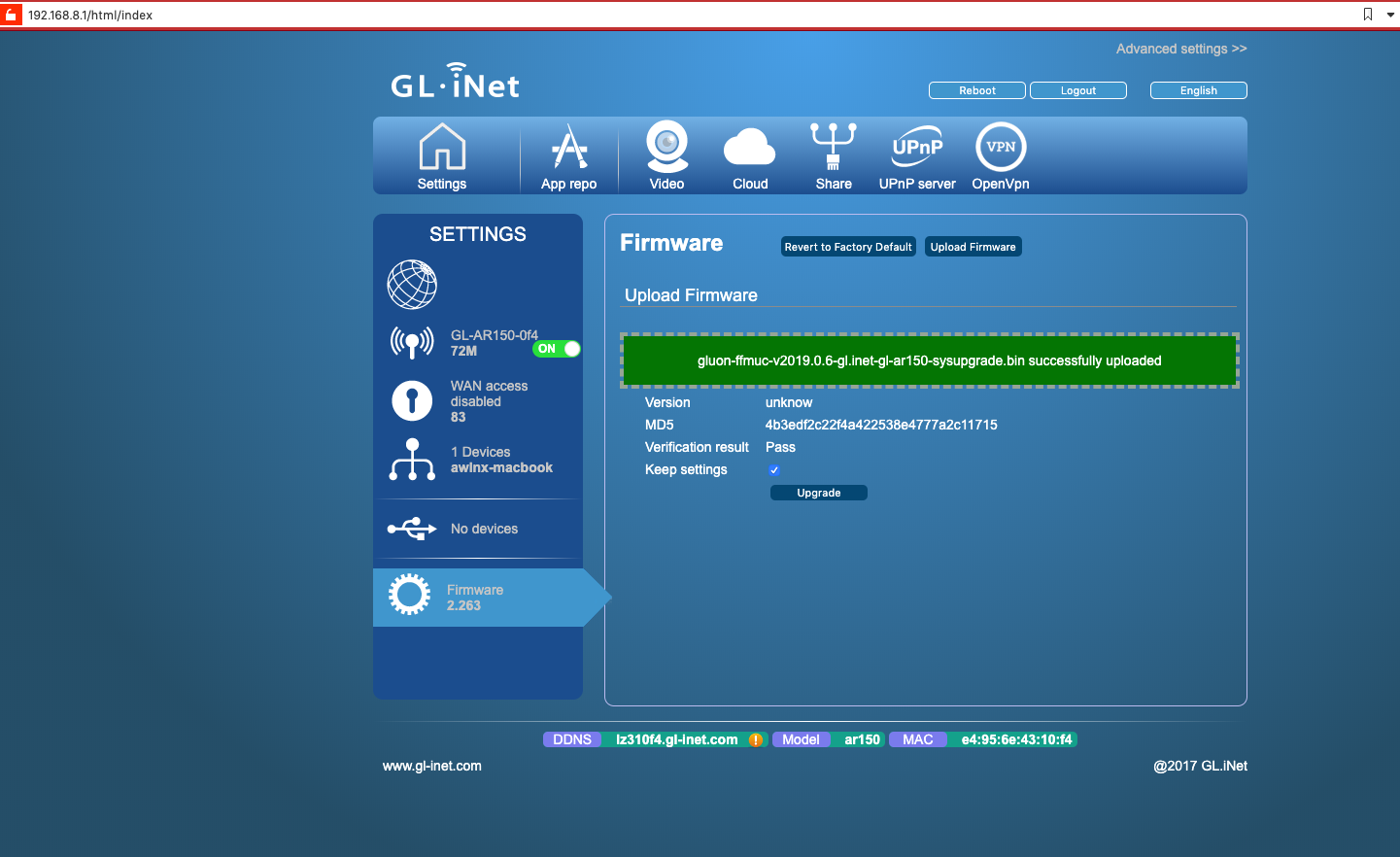 Mit einem Klick auf „Upgrade“ wird der Austausch der Firmware gestartet.
Mit einem Klick auf „Upgrade“ wird der Austausch der Firmware gestartet.
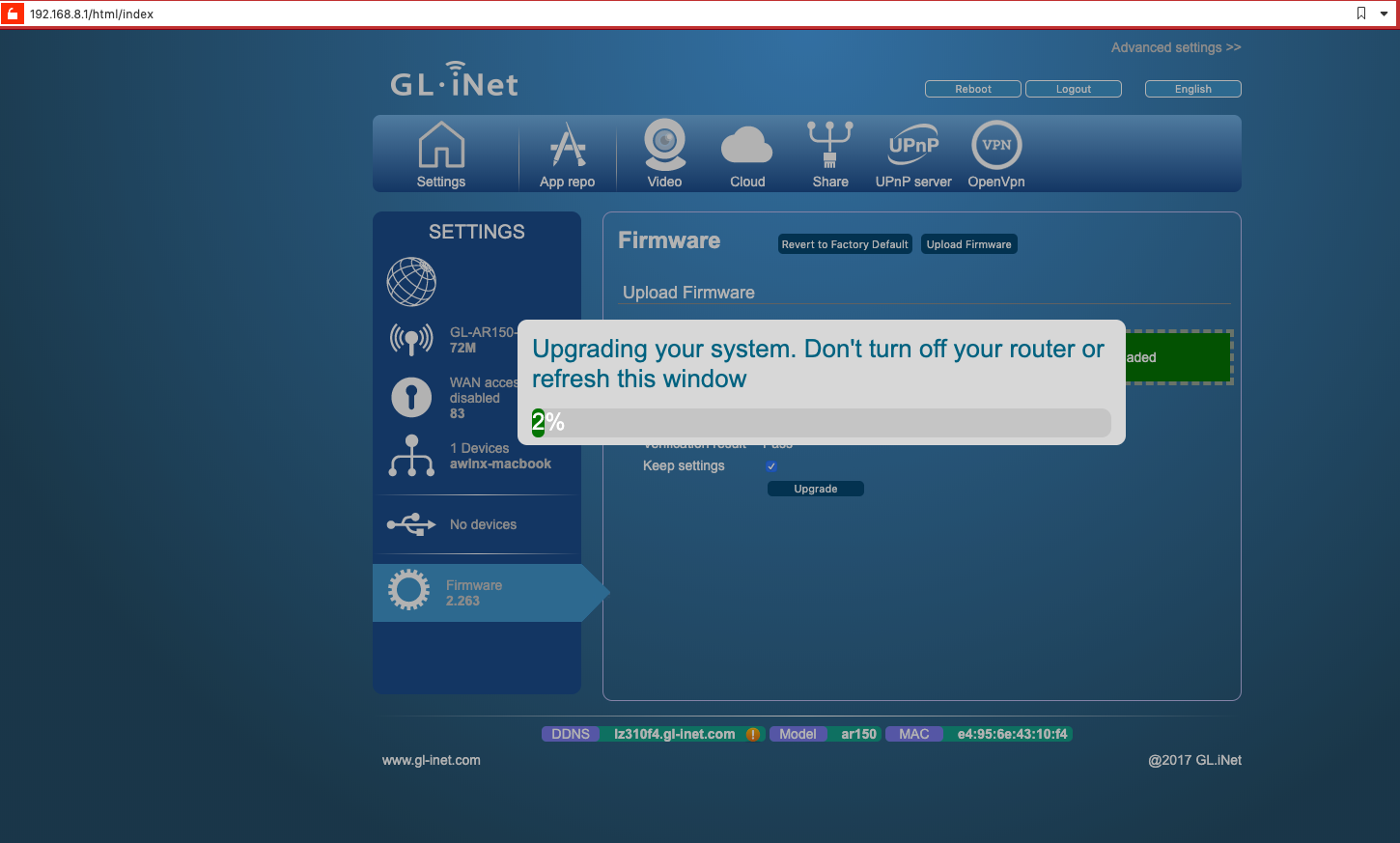 Der Router ersetzt nun die Originalfirmware durch die Freifunk-Firmware und startet dann neu.
Der Router ersetzt nun die Originalfirmware durch die Freifunk-Firmware und startet dann neu.
Firmware austauschen bei Originalfirmware v3
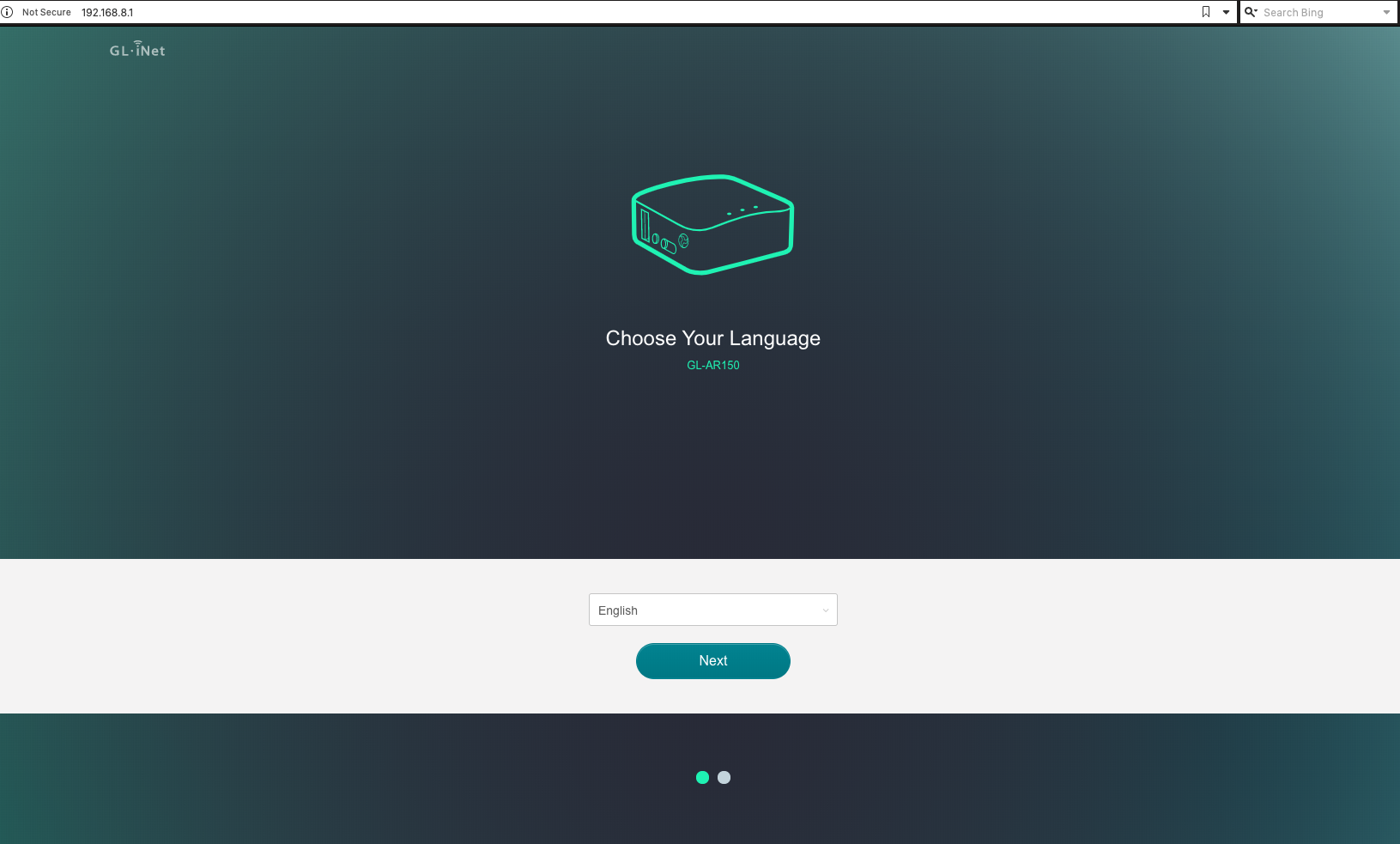 Wähle „Englisch“ aus und klicke dann auf „Next“.
Wähle „Englisch“ aus und klicke dann auf „Next“.
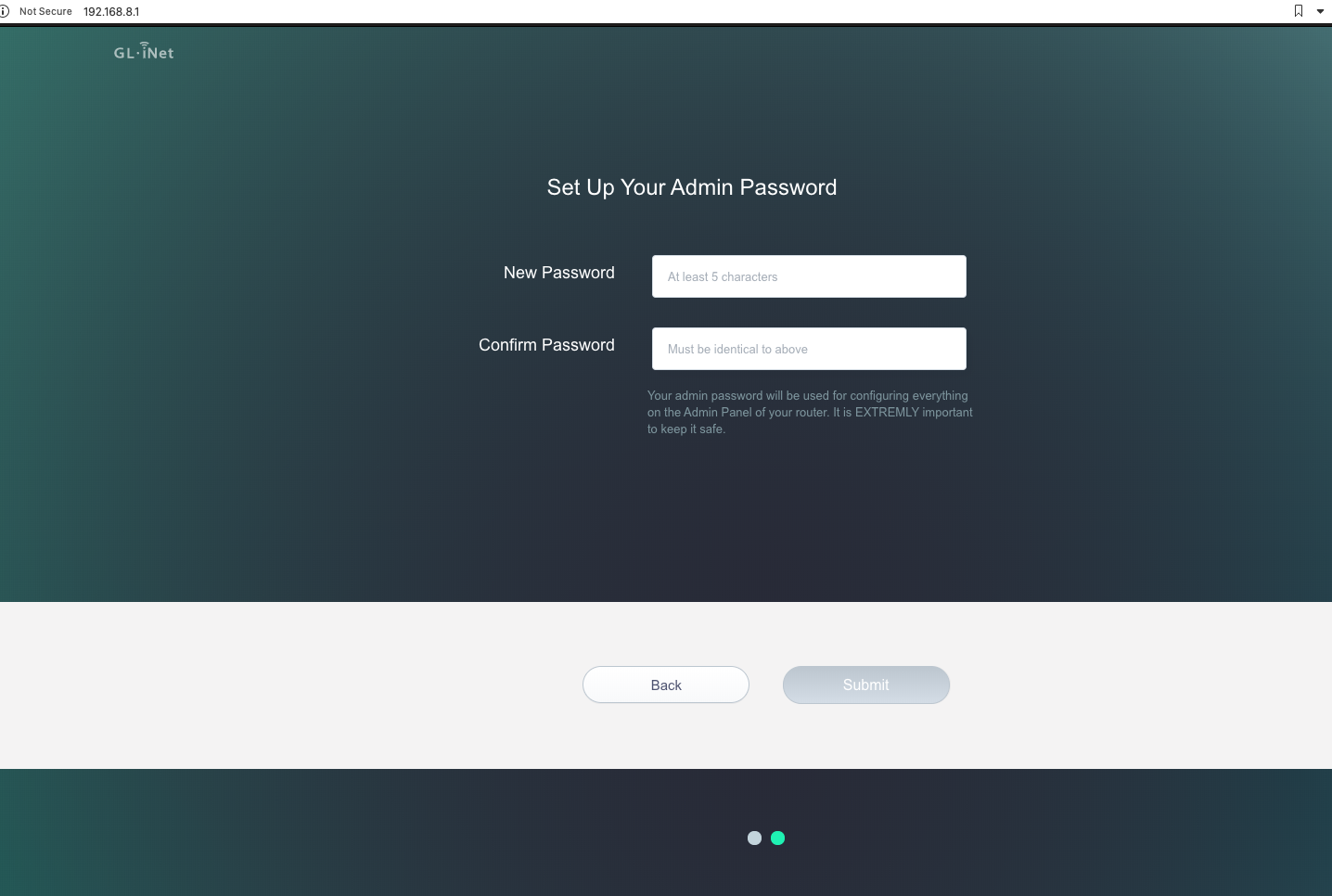 Hier musst Du ein Passwort vergeben. Welches ist vollkommen egal, weil die Freifunkfirmware sowieso komplett neu eingerichtet wird.
Hier musst Du ein Passwort vergeben. Welches ist vollkommen egal, weil die Freifunkfirmware sowieso komplett neu eingerichtet wird.
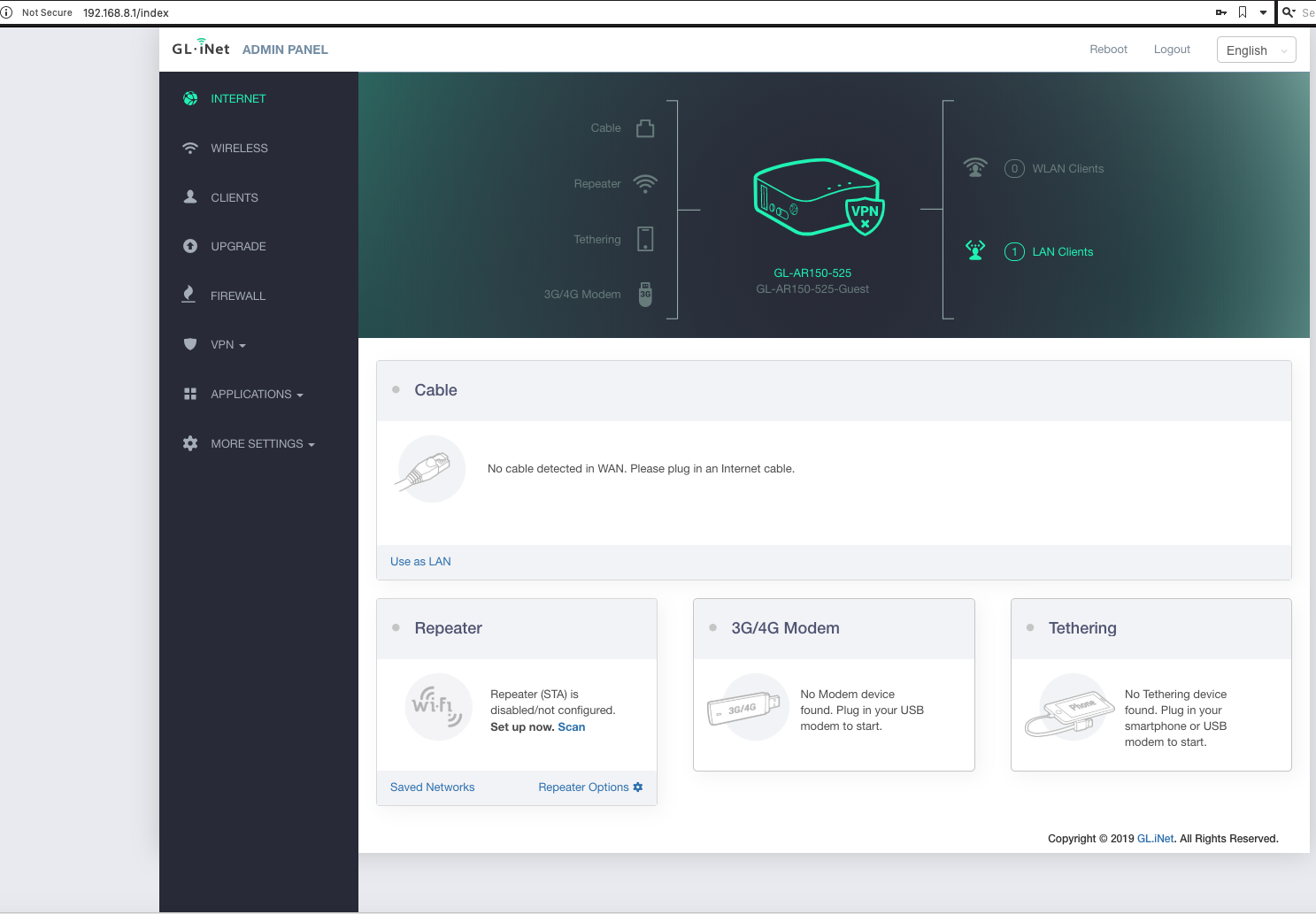 Hier wählst Du links im Menu „UPGRADE“.
Hier wählst Du links im Menu „UPGRADE“.
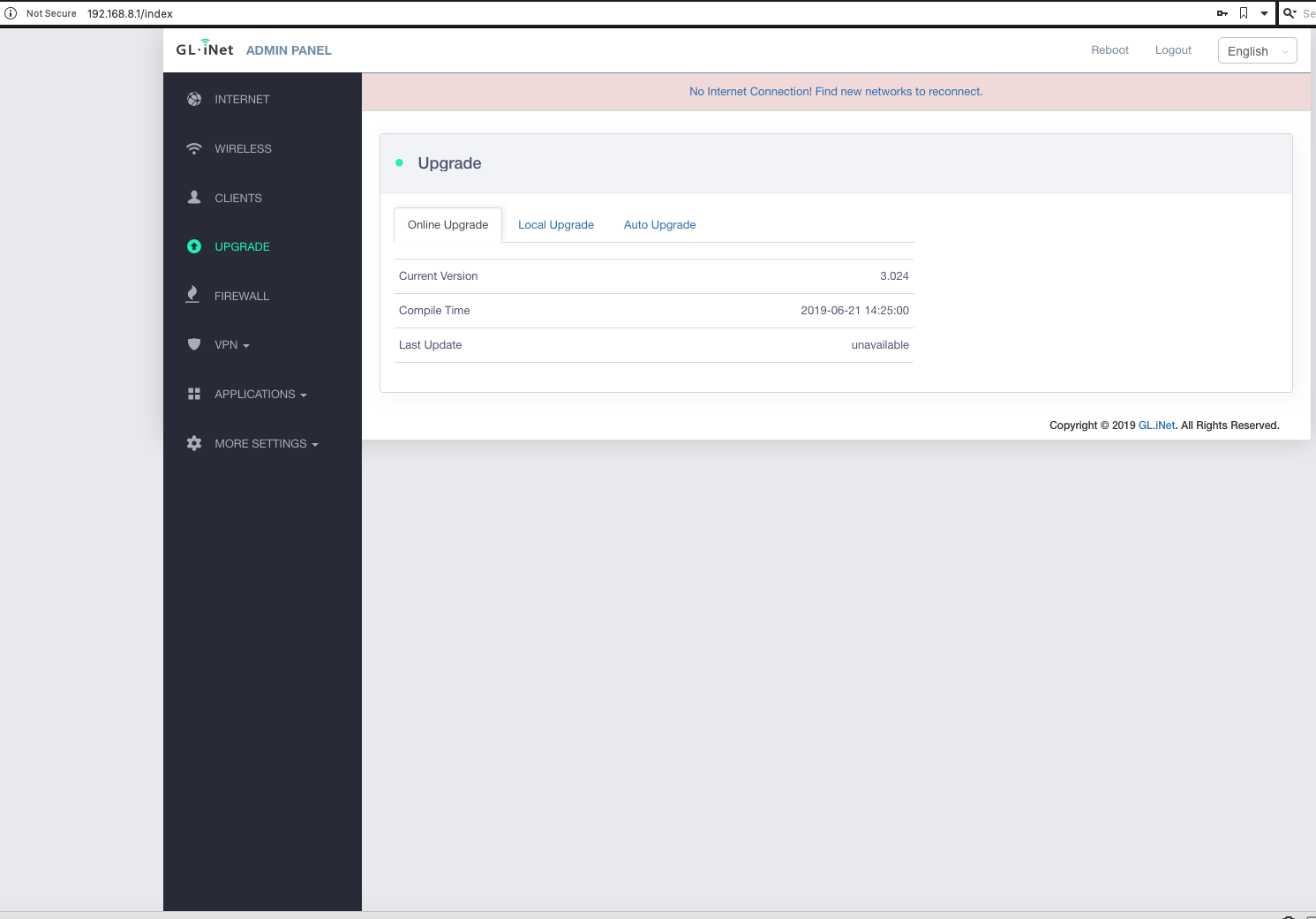 Dann wählst Du den Reiter „Local Upgrade“.
Dann wählst Du den Reiter „Local Upgrade“.
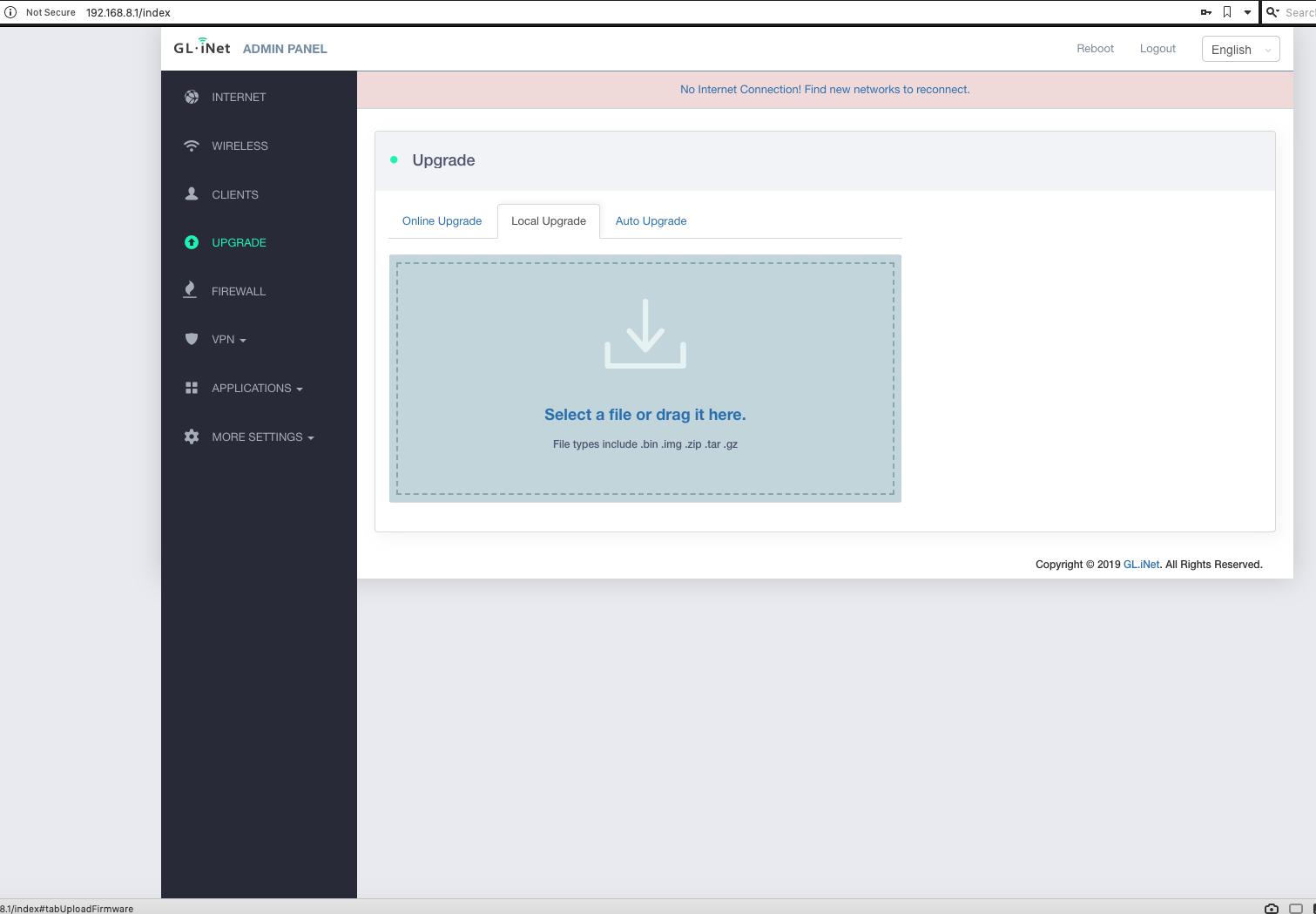 Ein Klick in die gestrichelte Box öffnet den Dateiauswahldialog zur Auswahl der neuen Firmwaredatei, dann mit „Upgrade“ bestätigen. Der Router ersetzt nun die Originalfirmware durch die Freifunk-Firmware und startet dann neu.
Ein Klick in die gestrichelte Box öffnet den Dateiauswahldialog zur Auswahl der neuen Firmwaredatei, dann mit „Upgrade“ bestätigen. Der Router ersetzt nun die Originalfirmware durch die Freifunk-Firmware und startet dann neu.
Bitte warte auf jeden Fall bis der Router neu gestartet ist und trenne während des Updates auf keinen Fall die Stromverbindung.
Nach ungefähr 2 Minuten ist der Router mit dem initialen Bootvorgang fertig und hat Deinem Rechner wieder eine IP-Adresse zugewiesen (eine andere als die, die der Router mit der originalen Firmware vergeben hat). Erkennbar ist dies am langsamen blinken der System-LED. Also nicht zu ungeduldig werden. Der Rechner wird meist eine Systemnachricht ausgeben, dass er nun mit einem Netzwerk neu verbunden ist.
Damit der neue Freifunk-Router jetzt im Freifunk Netz funktionieren kann, muss dieser noch entsprechend konfiguriert werden. Im Kapitel Router-Grundkonfiguration mit Hilfe der WEB-GUI sind die weiteren Schritte bis zur Inbetriebnahme des Routers detailliert beschrieben.